Top 7 cách chụp màn hình điện thoại Samsung A12 đơn giản trong tích tắc
Samsung A12 cũng tương tự như nhiều thiết bị di động thông minh khác. Có rất nhiều cách để chụp màn hình cho các bạn lựa chọn. Tuy nhiên, không phải ai cũng biết cách chụp màn hình điện thoại Samsung A12 nhanh chóng. Vì vậy, bài viết dưới đây sẽ giới thiệu cho mọi người những phương pháp chụp màn hình thuận tiện nhất.
Hướng dẫn cách chụp màn hình điện thoại Samsung A12 thực hiện dễ dàng
Khi bạn cần lưu lại những thông tin cần thiết trên màn hình điện thoại và muốn chụp lại. Nhưng bạn lại loay hoay không biết phải làm như thế nào. Nếu bạn đang trong trường hợp đó thì đừng lo. Dưới đây, chúng tôi sẽ bật mí những cách chụp màn hình điện thoại Samsung A12 áp dụng một cách dễ dàng.
Chụp bằng nút nguồn
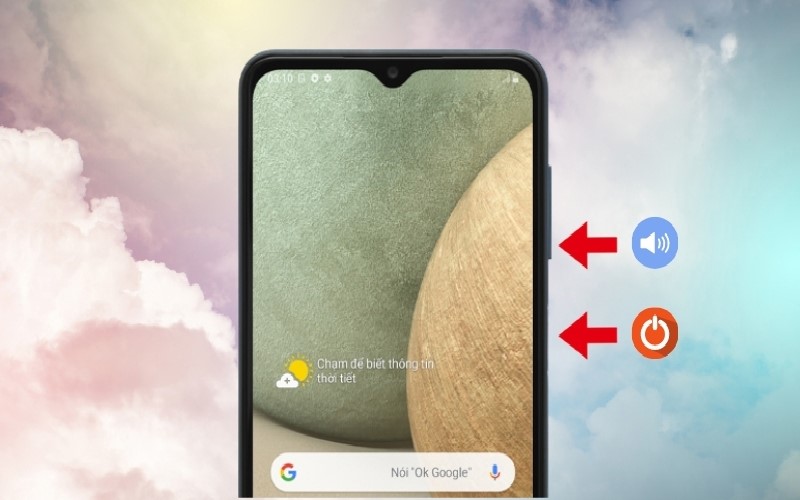
Đây có lẽ là cách chụp mà nhiều thiết bị điện thoại khác cũng áp dụng. Bạn chỉ việc sử dụng phím Nguồn và Phím giảm âm lượng cùng một lúc. Nếu màn hình chớp sáng hoặc có tiếng “tách”, tức là bạn đã chụp được hình.
Vuốt lòng bàn tay
Cách chụp màn hình điện thoại samsung A12 này thì bạn không cần sử dụng phím cứng. Cách này vô cùng hữu ích khi những phím cứng của bạn có hiện tượng bị liệt, đơ.
- Bước 1. Vào Cài đặt và lựa chọn Tính năng nâng cao.
- Bước 2. Chọn mục Chuyển động thao tác và gạt sang phải để tính năng Vuốt lòng bàn tay để chụp được bật lên. Sau khi đã bật tính năng này, bạn chỉ cần vuốt lòng bàn tay la hình ảnh sẽ được lưu vào album.
Lưu ý. Đối với những thiết bị Samsung Galaxy A12 dùng Android 11, nó sẽ không hỗ trợ tính năng này. Trong trường hợp bạn sử dụng phiên bản hệ điều hành cũ mới có thể sử dụng được tính năng này.
Nút home ảo

Đây còn gọi là menu hỗ trợ. Nó sẽ giúp ích mọi người trong việc thực hiện những tác vụ chụp màn hình bằng nút home ảo. Thay vì sử dụng phím cứng, bạn sẽ nhanh hơn khi sử dụng nút home ảo. Để sử dụng được nút này, bạn cần làm những bước sau để kích hoạt chúng:
- Bước 1. Vào Cài đặt và chọn mục Hỗ trợ
- Bước 2. Tìm mục Tương tác và thao tác, sau đó lựa chọn Menu hỗ trợ để kích hoạt tính năng này. Như vậy là bạn đã thực hiện kích hoạt thành công rồi đấy!
Dùng trợ lý Google Assistant
Google Assistant được coi là trợ lý ảo của trình duyệt Google. Nó có chức năng và vai trò tương đương như Siri của iPhone vậy. Để sử dụng được cách này, bạn cũng cần kích hoạt được nó.
- Bước 1. Vô mục Cài đặt sau đó chọn Google
- Bước 2. Bạn hãy tìm mục chế độ cài đặt cho ứng dụng Google. Sau đó bạn kick vào tìm kiếm, trợ lý và voice
- Bước 3. Tìm chọn Trợ lý Google và bấm vào Nhận dạng giọng nói
- Bước 4. Kích hoạt tinh năng nhận giọng nói của trợ lý Google Assistant bằng cách gạt nút “Ok Google” sang phải.
- Bước 5. Đừng quên chọn ngôn ngữ tiếng việt để thuận tiện hơn trong việc trao đổi và sử dụng tính năng này.
Cách chụp màn hình điện thoại Samsung A12 theo dạng cuộn trang
Có những trường hợp có quá nhiều thông tin và bạn không thể chụp tất cả trong cùng một hình ảnh. Khi này, Samsung A12 cho phép bạn chụp dưới hình thức cuộn trang.

Cách này sẽ giúp bạn chụp được toàn bộ những nội dung mà bạn muốn lưu trong cùng một lần chụp.
- Bước 1. Nhấn tổ hợp phím Nguồn và Giảm âm lượng trong vòng 2 giây
- Bước 2. Tìm biểu tượng cuộn chụp để kéo màn hình xuống. Hãy thả ở vị trí cuối cùng mà những nội dung bạn muốn.
- Bước 3. Bấm vào khoảng trống hiển thị trên màn hình là bạn đã chụp xong rồi.
Cách chụp màn hình điện thoại Samsung A12 bằng Bixby Voice
Người dùng có thể sử dụng Bixby Voice để chụp màn hình điện thoại Samsung A12. Bạn hãy thực hiện theo những cách được chúng tôi trình bày sau đây:
- Cách 1. Nhấn và giữ phím Nguồn trong khoảng 1-2 giây, để kích hoạt tính năng Bixby Voice.
- Cách 2. Truy cập vào mục “Cài đặt” và tìm “Tính năng nâng cao”. Sau đó, bạn hãy chọn mục “Phím bên” và kích vào “gọi Bixby”
Sau khi kích hoạt xong những bước trên, bạn chỉ cần nói “hey, bixby, please take a screenshot for me”. Khi này ứng dụng sẽ thực hiện yêu cầu ngay lập tức. Nó sẽ chụp màn hình điện thoại và tự động lưu vào album cho bạn.
Sử dụng phần mềm thứ ba
Ngoài những cách chụp màn hình điện thoại Samsung A12 mà chúng tôi liệt kê bên trên. Người dùng cũng có thể tiến hành chụp màn hình bằng phần mềm thứ ba. Trong đó, chúng tôi muốn chia sẻ với mọi người ứng dụng Ảnh chụp màn hình dễ dàng”.
- Bước 1. Vào ứng dụng CH Play để tải xuống ứng dụng đó về điện thoại của bạn.
- Bước 2. Sau khi hệ thống cài đặt xong ứng dụng vào thiết bị, bạn cần tiến hành truy cập vào ứng dụng này. Hãy lựa chọn Tùy chỉnh cài đặt cho thiết bị và chụp theo ý bạn thôi nào!
Kết luận
Bài viết trên đã giới thiệu cho các bạn cách chụp màn hình điện thoại Samsung A12 vô cùng đơn giản. Hy vọng bài viết này đã giúp cho bạn thu thập được nhiều phương pháp chụp màn hình hơn. Đừng quên theo dõi trang tin tức của Vựa Công Nghệ để cập nhật những thông tin về công nghệ mới nhất nhé.
